Microsoftアカウントについて
Microsoft社製品の ソフトウェアとWebサービスは、それぞれのサービスアカウントで管理されてきましたが、共通IDとしてアカウント1つで各サービスにログインできる「Windows Live」が誕生し、2012年ごろに名称を「Microsoftアカウント」としました。この頃より、WEB上で管理できるビジネスプラン(サブスクリプション)なども登場し、個人契約から企業全体での契約する動きが増えました。
また、近年WindowsOS10/11導入PCの起動開始時にMicrosoftアカウントでPCユーザーを作るように誘導する仕様になりました。
Microsoftアカウントには紐づけられた端末のセキュリティ(紛失や停止)なども行えることから、ビジネスプラン契約する事により中小企業でもWEB上で一括管理できるようになりました。
「個人のアカウント」と「職場または学校アカウント」とは
Microsoftアカウントは自分で作成できる無償のアカウントと、企業やグループから提供される有償のアカウントがあります。「個人のアカウント」
自分や家庭などプライベートで契約したアプリなどが利用できるアカウントです。この認証システムは「MSA」です。
このアカウントは、無償で誰でも作成することができます。
通称「Microsoftアカウント」と示し、組織アカウントと区別する場合もあります。
(このページでは「Microsoftアカウント(個人)」とします)
「職場または学校アカウント」
ビジネスプランを契約した組織(会社、学校、グループなど)から提供されるアカウントです。この認証システムは「AAD(Entra ID)」です。
このアカウントは、有償のため管理者以外は、アカウントを自由に作成することはできません。
組織でビジネスプランを契約し、その中にあるアプリなどが利用できるアカウントです。
Windowsの設定やMicrosoft社のヘルプページなどで見かける「職場または学校アカウント」や「組織アカウント」などがこちらになります。
また、組織の契約していないアプリは個人では契約できないので管理者に相談してください。
契約内容によっては、サイトにもログインできませんので、新規登録への誘導ステップを踏みそうであれば最後まで行かずにそこで中止しましょう。
認証システムのおススメブログ→ microsoftの個人用アカウントと組織アカウントの問題について(外部リンク)
会社がビジネスプランを導入した場合
ビジネスプラン導入前に会社のメールアドレスで作ったアカウントはどうなるの?
ビジネスプラン導入前に作成したアカウントは、上記で説明したMicrosoftアカウント(個人)であるので、削除や統合されることなく、存在したままになります。そのため、私の「会社の社員メールアドレス」がアカウントIDになっているアカウントは3つ存在していました。
(1)Microsoftのサイトでの登録 → 「Microsoftアカウント(個人)」
数年前にMicrosoft社のソフトなどを使用するために入社当時に登録したアカウント(会社の社員メールアドレス+パスワード)
(2)デバイス情報での登録 → 「Microsoftアカウント(個人)」
パソコンの設定内にあるMicrosoftアカウント連携で登録したアカウント(会社の社員メールアドレス+認証コード)
(3)組織管理での登録 → 「職場または学校Microsoftアカウント(組織アカウント)」
会社がMicrosoft365に切り替えた時に登録されたアカウント(会社の社員メールアドレス+パスワード)
ビジネスプラン導入前のアカウントを現在のアカウントに移行または連携できるのか?
現時点では結論からいいますと、変更も連携もできません。所持しているアカウント(3)の「職場または学校Microsoftアカウント(組織アカウント)」にアカウント(1)「Microsoftアカウント(個人)」を移行や連携ができるか、Microsoftヘルプページ、各マイページ、ネット情報など探してもその方法は見つけられませんでした。
そこでMicrosoft社のヘルプデスクに問い合わせすると「個人のアカウントは、組織のアカウントには移行はできません」との回答でした。残念ながら移行や連携のシステムはないようです。
落とし穴★
ちなみに調べている間に、パソコン端末用にアカウント(2) の存在も発覚しました。
たまに、認証コードを求められるんだよねーという感覚だけで疑問に思っていなかったのですが、
試しに認証コードからパスワード入力に切り替えて、アカウント(1)のパスワードを入力してみたのですが、ログインは出来ませんでした。
以前、PCの設定の中からMicrosoftアカウントを連携した時に認証コードで行ったことが原因のようです。
このように、気づかない所で、別アカウントが誕生するのだなとしみじみ感じました。
サインインするページ
サインインするページは「Microsoftアカウント(個人)」か「職場または学校アカウント」で分かれているわけではありません。
MicrosoftアカウントやMicrosoft365など、提供されたURLや使用するアプリページからサインインすると、分かりやすくて良いと思います。
Microsoftアカウントサインイン → https://account.microsoft.com/account/
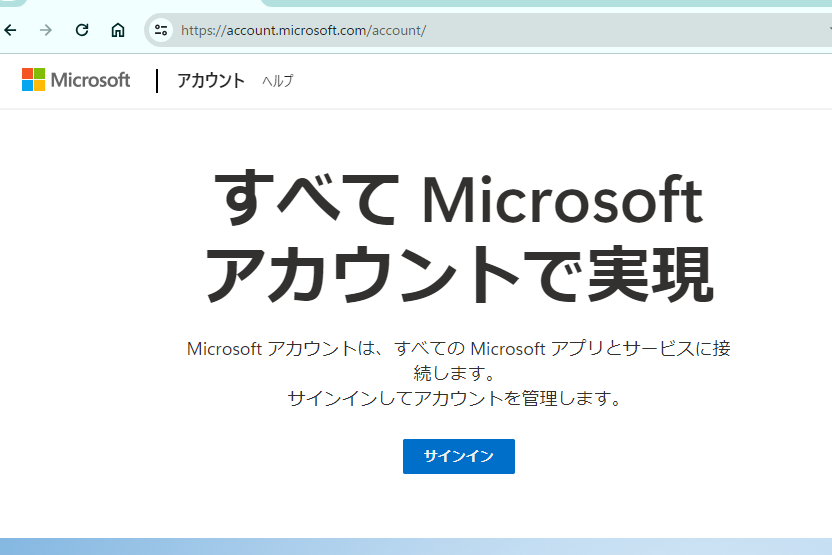
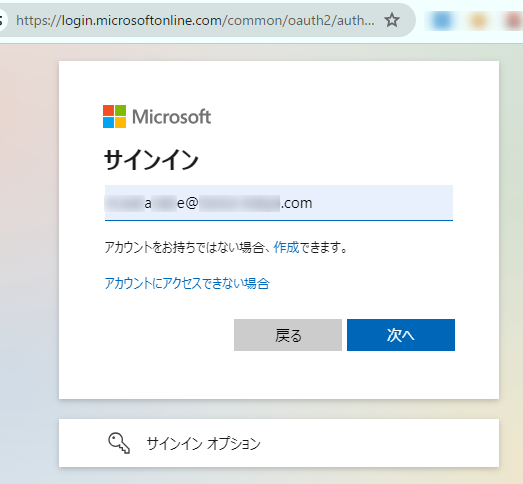
メールアドレスで2つのアカウントがあった場合
もし、「Microsoftアカウント(個人)」と「職場または学校アカウント」 の両方が同じメールアドレスであった場合は、両方のアカウントが存在することを表示してくれます。アカウントの説明の横にあるアイコンが目印になります。
人型のアイコンは「個人」、ネックストラップタイプのIDカードホルダーのアイコンは「職場または学校アカウント 」です。
このアイコンは、マイページなどでもアカウント切替する時などに表示されるので、覚えておくと良いかと思います。
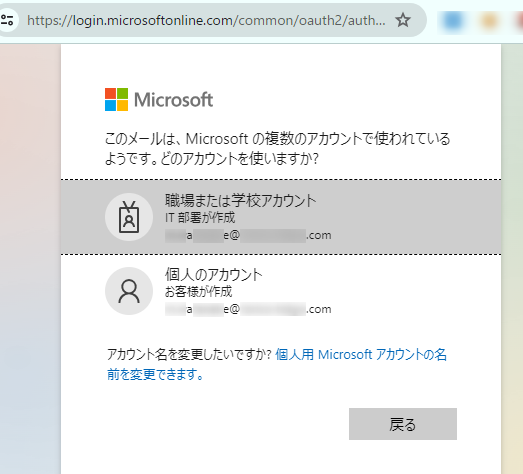
なおPCのデバイスへの設定の場合は、 職場または学校アカウント が表示されない場合などがありますので、下にある説明のリンクやサインオプションを注意深くみて操作を進めていくことが良いでしょう。
アカウント登録の重複防止
会社のメールアドレスで、アカウントが二つあることにより、多くのユーザーが混乱していました。そのため、2016年以降「職場または学校アカウント」に登録されているメールアドレスやドメインで個人アカウントを作成できない重複防止のシステムが導入されました。
しかし、ビジネスプラン導入していない企業ドメインのメールアドレスは弾かれませんのでMicrosoftアカウント(個人)が登録できます。
落とし穴★
所持するMicrosoftアカウントが「職場または学校アカウント」のみの方へ
サインインできない場合は、速やかに管理者に伝えて確認してもらいましょう。
管理者がまだビジネスプランにあなたのメールアドレスを登録していない事があります。
そのまま報告せずに、別のサインイン方法(認証コードなど)を試しているうちに、Microsoftアカウント(個人)を作成しているかもしれません。
もちろん、作成されたMicrosoftアカウント(個人)は、提供の「職場または学校アカウント」ではありませんし、移行・連携はできません。
Microsoftアカウントはパスワード以外の認証情報でもサインインできる
Microsoftアカウントにあるサインインページの「サインイン オプション」は、メールアドレス以外のアカウントでサインインする場所になります。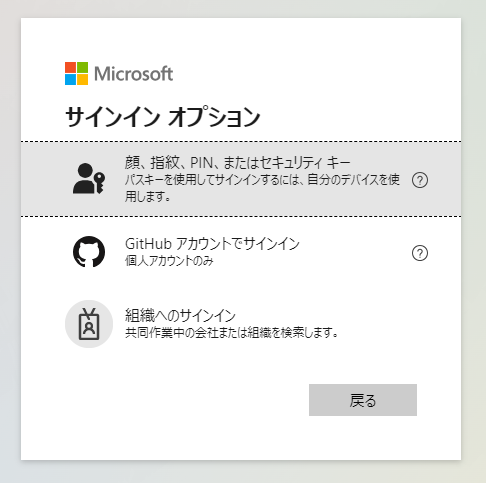
【1】顔、指紋、PIN、またはセキュリティキー
Windows Helloや物理的なデバイスに登録した顔、指紋、PINなどを資格情報として使用できます。
詳しくはこちら→ Windows HelloまたはセキュリティキーでMicrosoftアカウントにサインインする(外部リンク)
【2】GitHub アカウントでサインイン
既存の GitHub アカウントを新規または既存の Microsoft アカウントの資格情報として使用できます。
詳しくはこちら→ アカウントGitHub Microsoftアカウントをリンクする(外部リンク)
【3】組織へのサインイン
MicrosoftteamやMicrosoft365などはゲストユーザーを登録することもできる。
そのため複数の組織に招待されているゲストユーザーが組織のドメイン名からサインインするためのものです。
詳しくはこちら→ microsoft365 を使用してどこからでも共同作業を行う(外部リンク)
まとめ
今回は、Microsoftアカウントのお話をしました。
Microsoftアカウントが1つあれば、Microsoft社のどのサービスにもログインしやすくなる一方、PC初心者やシステムに詳しくない人には、アカウントの違いが分かりづらく複雑と感じました。
ここに登場していないXboxアカウントもまたMicrosoftアカウントで、旧名は WindowsLIVE ID でした。こちらも少し複雑だったのであえて掲載しませんでした。
詳しくはこちら → PCゲームアカウントとMicrosoft Storeアカウントの関係
